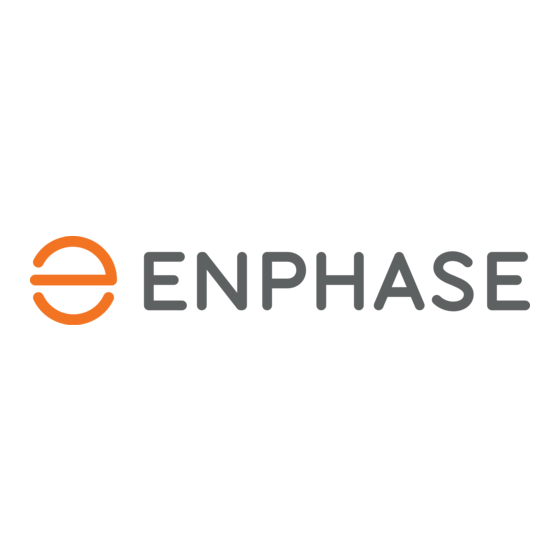
Werbung
Quicklinks
KURZINSTALLATIONSANLEITUNG
Installieren des Wireless Range Extenders
Der Wireless Range Extender (COMMS-24-EXT-INT-01) kann erforderlich sein, wenn sich Enphase IQ Batteries in größerer Entfernung zum IQ Gateway™ befinden.
Die IQ Battery kommuniziert mit dem IQ Gateway über das 2,4-GHz-Funkband. Die Reichweite der drahtlosen Kommunikation wird durch die Beschaffenheit
des Standorts und vorhandenen Hindernisse beeinflusst. In den folgenden Fällen wird ein Extender zwischen IQ Battery und IQ Gateway benötigt:
1. Für Entfernungen von mehr als 20 Metern auf Sichtlinie (d. h. keine Hindernisse zwischen den Geräten).
2. Für Entfernungen von mehr als 10 Metern außerhalb Sichtlinie (d. h. Hindernisse zwischen Geräten).
3. Vorhandensein von mehr als 2 Wänden (mit Holzständerwerk und Trockenbau) zwischen Geräten.
4. Vorhandensein von metallischen Hindernissen, z. B. Bolzen oder Maschendraht in den Wänden zwischen Geräten.
Um den COMMS-24-EXT-INT-01 zu verwenden, benötigen Sie ein handelsübliches 1-A-, 5-V-Gleichstrom-USB-Netzladegerät von Samsung oder Apple und ein
geeignetes, nach IP55 oder besser zertifiziertes Gehäuse, um den Extender unterzubringen, wenn er im Freien platziert wird.
Alle Installationen müssen den nationalen und lokalen Sicherheitsvorschriften entsprechen. Eine Installation durch Fachleute wird empfohlen.
SPEZIFIKATIONEN
SPEZIFIKATION
Sendeleistung (nominal 25 ºC)
Empfängerempfindlichkeit
Versorgungsspannung
Versorgungsstrom
Sendestrom
Empfangsstrom
Frequenzband
Abmessung (L x B x H)
Betriebstemperatur
Anschluss
REGULATORISCHE ZULASSUNGEN
FCC TEIL 15.247 (USA)
IC (Kanada)
Europäische Konformität
© 2022 Enphase Energy. Alle Rechte vorbehalten. Enphase, das Enphase Logo, IQ System
Controller, IQ Gateway, IQ Battery, IQ Combiner, IQ Microinverter, Enphase Installer Platform,
Enphase Installer App und andere Handelsmarken bzw. Dienstleistungsmarken sind
Handelsmarken von Enphase Energy, Inc. Änderungen vorbehalten. Rev04-04-27-2022
Modellnummer: COMMS-24-EXT-INT-01
COMMS-24-EXT-INT-01
6,3 mW (8 dBm)
-103 dBm
5 V vom USB-Anschluss
>= 100 mA
45 mA
26 mA
2,4 GHz ISM
5,8 x 2 x 1,1 cm
-40 ºC bis +85 ºC
USB Typ A
Zugelassen, enthält: MCQ-XBEE3
Genehmigt, enthält IC: 1846A-XBEE3
CE-Kennzeichnung
INSTALLATION
In Fällen, in denen ein Wireless Range Extender erforderlich ist, um die Kommuni-
kation zu ermöglichen:
A) Kaufen Sie ein handelsübliches 1-A-, 5-V-Gleichstrom-USB-Netzladegerät von
Samsung oder Apple, wie sie für Telefone verwendet werden, und ein geeig-
netes nach IP55 (oder besser) zertifiziertes Gehäuse für den Extender, wenn
er im Freien platziert wird. Ein USB 2.0-Verlängerungskabel kann verwendet
werden, um die Ausrichtung des Dongles zu ändern, falls dies erforderlich ist,
damit er in das Gehäuse passt. Unter „Recommendations for Range Extender
off-the-shelf components" auf der Webseite der Enphase Kundenbetreuung
finden Sie Empfehlungen für handelsübliche Komponenten, die erworben
werden können.
B ) Wählen Sie eine Position zwischen IQ Gateway und IQ Battery, um den Range
Extender zu platzieren, wie in der Abbildung unten gezeigt. Vergewissern Sie
sich, dass eine Steckdose in der Nähe ist, um den Extender anzuschließen.
2.4GHz
IQ Gateway
C) Verwenden Sie die Enphase Installer App, um den Range Extender in Betrieb
zu nehmen.
D) Sie müssen die IQ Gateway-Software auf Version 7.2.x oder höher aktualisie-
ren, um mit dem COMMS-24-EXT-INT-01 arbeiten zu können.
• Laden Sie die mobile Enphase Installer App Version 3.x aus dem iOS App
Store oder dem Android Play Store herunter und öffnen Sie sie, um sich bei
Ihrem Enphase Installer App Konto anzumelden. Mit dieser App können
Sie sich mit dem IQ Gateway verbinden, um den Fortschritt der Systemins-
tallation zu verfolgen. Sie können die App auch von der Enphase Website
herunterladen unter
https://enphase.com/installers/apps.
• Melden Sie sich auf Ihrem Mobilgerät bei der Enphase Installer App an und
laden Sie die neueste Version der IQ Gateway Software herunter. Gehen Sie
dazu in der Enphase Installer App auf die Registerkarte Einstellungen und
verwenden Sie unter „IQ Gateway Software" die Schaltfläche Aktualisieren.
HINWEIS: Der Updatevorgang für die IQ Gateway-Software kann bis zu 25 Mi-
nuten dauern. Während des Software-Updates blinken die LEDs am IQ Gate-
way grün (eine nach der anderen von rechts nach links). Während dieser Zeit
wird das IQ Gateway mehrmals neu gestartet. Alle vier LEDs blinken rot, wenn
Die LEDs leuchten Grün wenn das Update abgeschlossen ist.
E) Tippen Sie in der Enphase Installer App auf Systeme -> Wählen Sie das Sys-
tem, mit dem Sie arbeiten, oder tippen Sie auf [+], um ein System hinzuzufü-
gen. Achten Sie darauf, dass die Systemdetails im Rahmen von Schritt 1 in
der Enphase Installer App hinzugefügt werden.
F) Andern Sie in Enphase Installer App Schritt 2 Geräte & Arrays die Anzahl von
Extendern im System auf 1. Scannen Sie den QR-Code auf dem Extender mit
dem Kamerascanner, um die Seriennummer zu erhalten, oder geben Sie die
Seriennummer manuell ein.
G) Stellen Sie mit Ihrem Mobilgerät (Smartphone oder Tablet) eine direkte
Verbindung im AP Modus zum IQ Gateway her. Die AP-Modus-LED leuchtet
dauerhaft grün, wenn das Netzwerk verfügbar ist.
• Wenn die AP-Modus-LED am IQ Gateway nicht leuchtet, drücken Sie die
AP-Modus-Taste.
• Gehen Sie auf Ihrem Mobilgerät zu „WLAN Einstellungen" und verbinden Sie
sich mit dem WLAN „IQ Envoy_nnnnnn" (wobei „nnnnnnn" den letzten sechs
Ziffern der Seriennummer des IQ Gateway entspricht).
2.4GHz
IQ Battery
Werbung

Inhaltszusammenfassung für enphase COMMS-24-EXT-INT-01
- Seite 1 Installieren des Wireless Range Extenders Der Wireless Range Extender (COMMS-24-EXT-INT-01) kann erforderlich sein, wenn sich Enphase IQ Batteries in größerer Entfernung zum IQ Gateway™ befinden. Die IQ Battery kommuniziert mit dem IQ Gateway über das 2,4-GHz-Funkband. Die Reichweite der drahtlosen Kommunikation wird durch die Beschaffenheit des Standorts und vorhandenen Hindernisse beeinflusst.
- Seite 2 Enphase Installer App versucht, das Gerät über Bluetooth zu erkennen. • Warten Sie in der Nähe des Extenders, bis die Enphase Installer App „Warten auf Bereitstellung“ anzeigt. • Kehren Sie zum IQ Gateway zurück. Der Status wird nun als „Warten auf Bestätigung“...
